给 Excel 文档添加水印的方式有多种,同时给单个 Excel 文档添加水印的样式也有多种。比如说我们在添加水印的时候有各种不同位置的需求,有时候需要将水印设置在 Excel 文档的正中心,有时候需要将水印设置在 Excel 文档的右上角。假如我们需要批量的在 Excel 页面的右上角添加水印。我们应该怎么做呢?有没有什么比较高效的方式一次性能够处理非常多的 Excel 文档在右上角添加水印的需求呢。
我经常能看到某些 Excel 文档打印键的右上角会带有水印,比如公司的 Logo、名称、官网地址、联系方式等等,这些水印都是先在 Excel 文档当中添加好之后再进行打印所看到的效果。那这些内容如何添加到 Excel 文档当中呢?除了通过页眉,页脚的方式在右上角添加水印内容。还可以直接通过添加水印的方式在 Excel 页面的右上角添加这些内容。今天我们就带大家一起来看一下如何批量在 Excel 页面的右上角添加水印。
今天给大家介绍的就是使用「我的ABC软件工具箱」这个工具来帮我们实现批量在 Excel 页面的右上角添加公司名称、logo、官网地址等水印的方式,其实给 Excel 文档添加水印的方式有非常多种,那这种方式有什么独特之处呢?这个工具可以实现批量操作,也就是当我们需要给大量的 Excel 文档添加相同水印的时候,我们不需要一个文档一个文档的进行处理。而是一次性全部进行批量处理。这可以大大的提高我们的工作效率,减轻我们工作量。
我们打开「我的ABC软件工具箱」,按下图所示,左侧选择「文件水印」,右侧选择「Excel 添加水印」的功能。
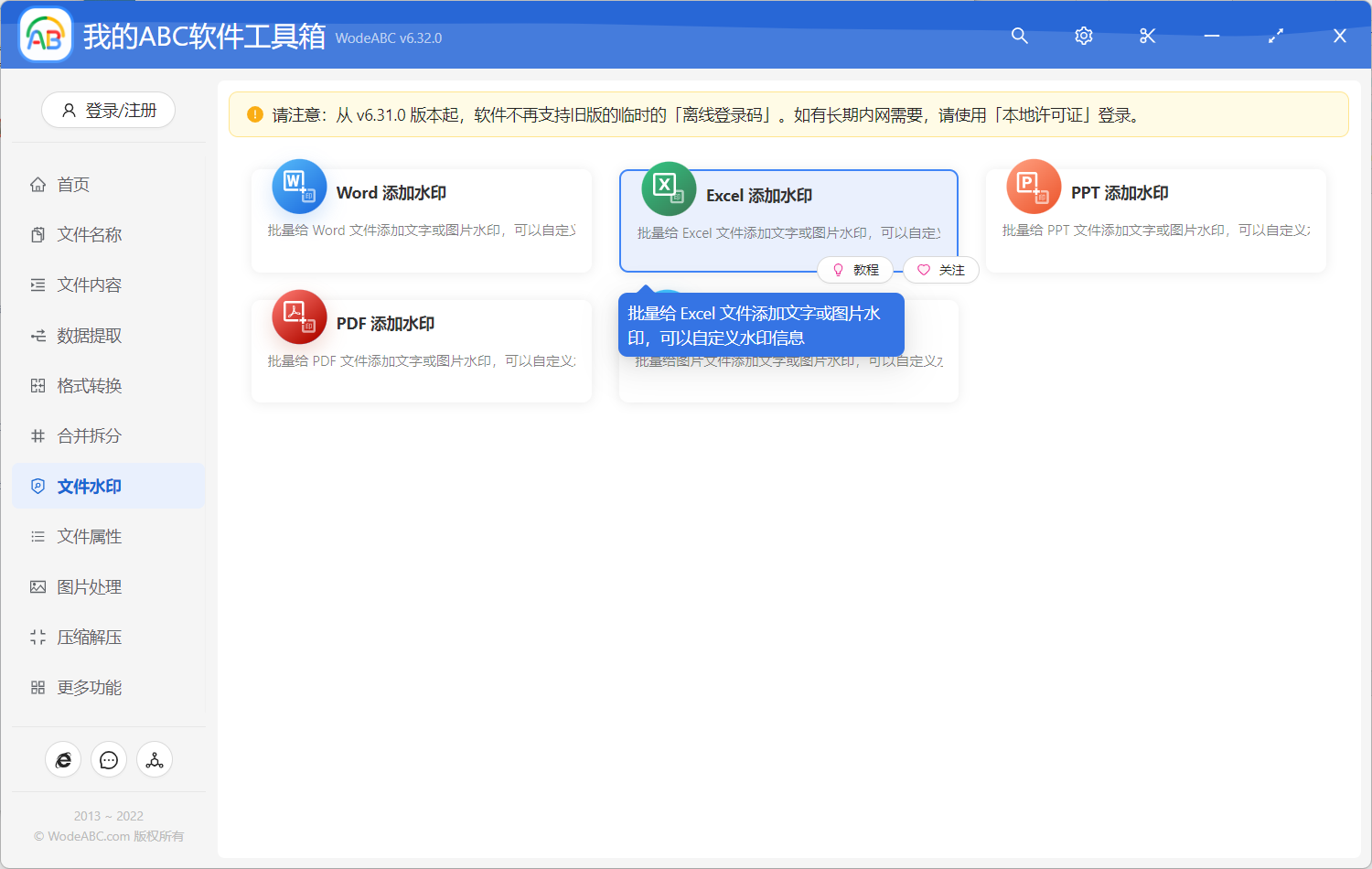
上图中高亮的菜单就是我们今天需要使用的功能,我们点击按钮就可以进入到批量在 Excel 页面的右上角添加水印的功能内部。
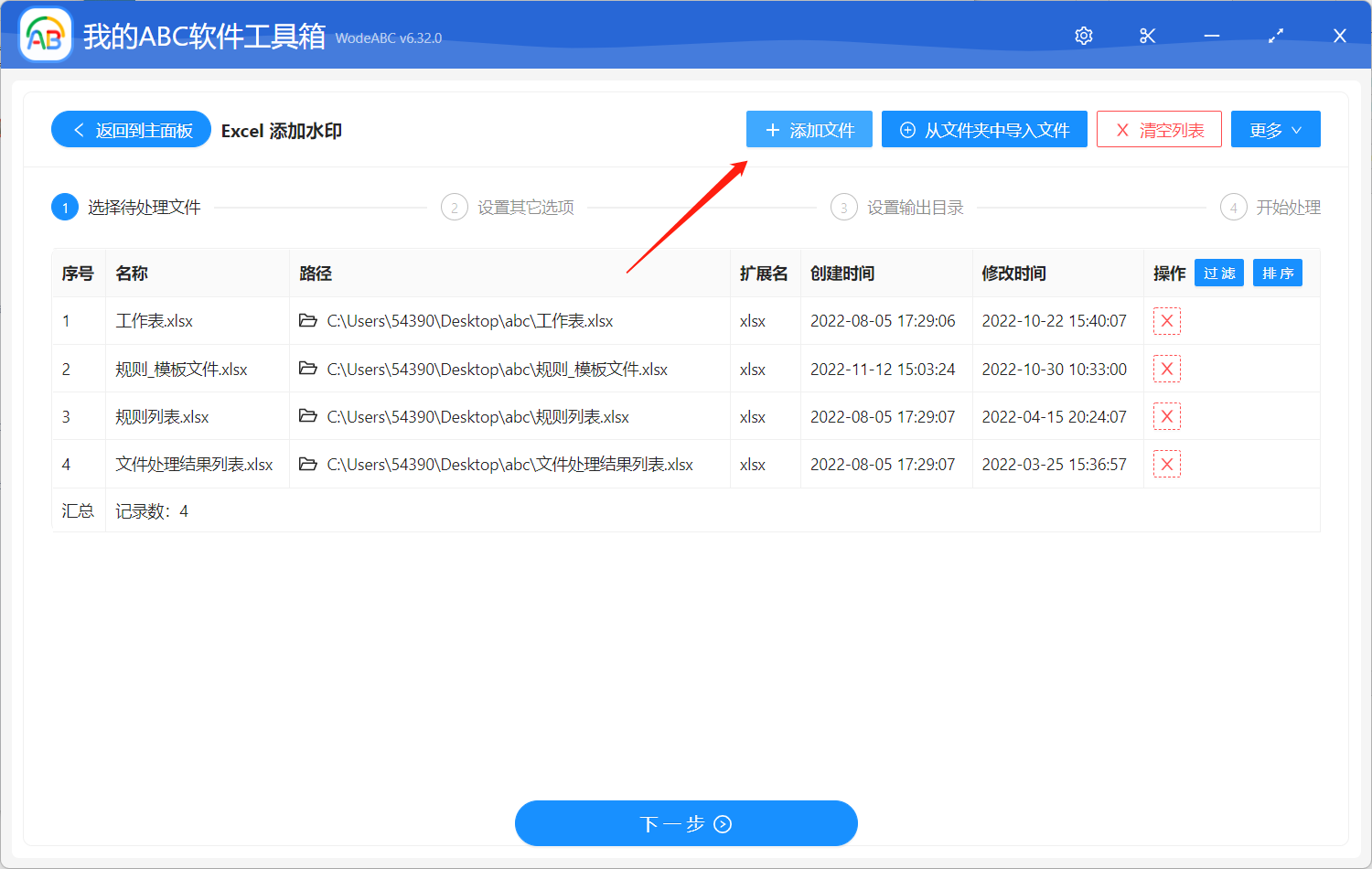
进入功能之后,我们首先要做的就是选择 Excel 文档。也就是可以一次性将那些需要在页面右上角添加水印的 Excel 全部都选择进来。选择好之后我们就可以点击下一步进入到水印设置的界面。
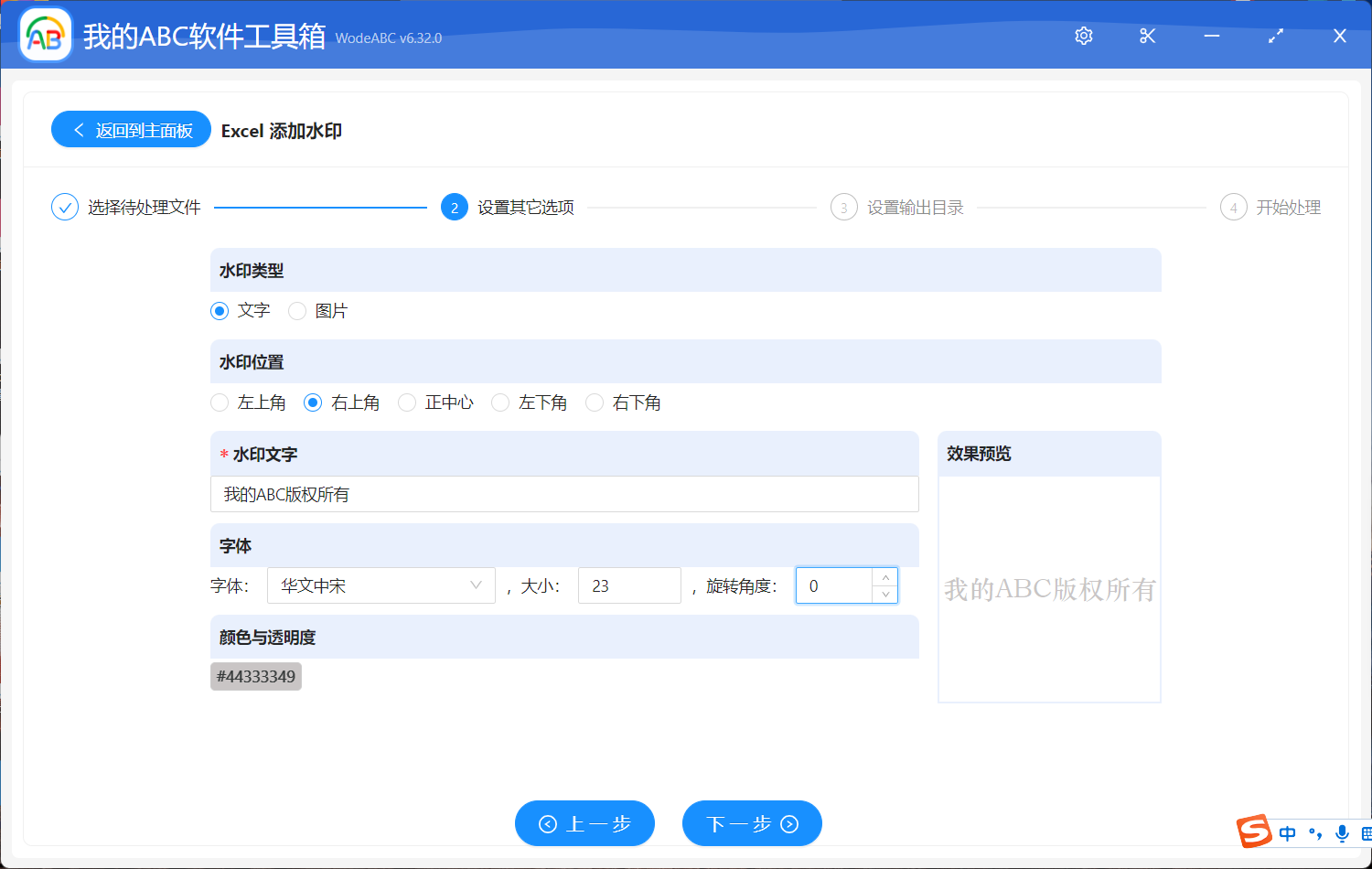
这里添加水印的种类有多种,比如说文字水印或者图片水印。文字水印又可以设置文字的各种样式,这里大家需要根据自己的实际场景填写随意内容,设置水印的字体信息。设置好之后,我们就可以点击下一步设置输出目录了。
设置好输出目录之后,我们继续点击下一步软件就会帮我们开始批量在 Excel 页面的右上角添加水印的操作了。你在软件处理完成,我们就会发现处理后的 Excel 文档都在右上角添加上我们设置好的水印了。除了可以批量给 Excel 添加水印,还可以批量给 Word、PDF、PPT、图片等多种类型的文档添加各种各样的水印,非常的方便。